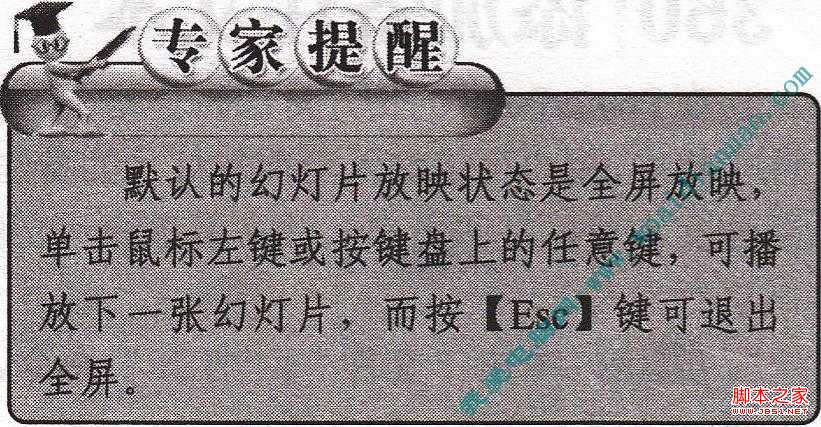以跳“8”字舞为例,在空白幻灯片中插入一张蜜蜂的图片。然后选定该图片,单击“幻灯片放映”→“自定义动画…”,打开“自定义动画”对话框。在对话框当中,单击“添加效果”→“动作路径”→“其它动作路径…”,打开“添加动作路径”对话框。
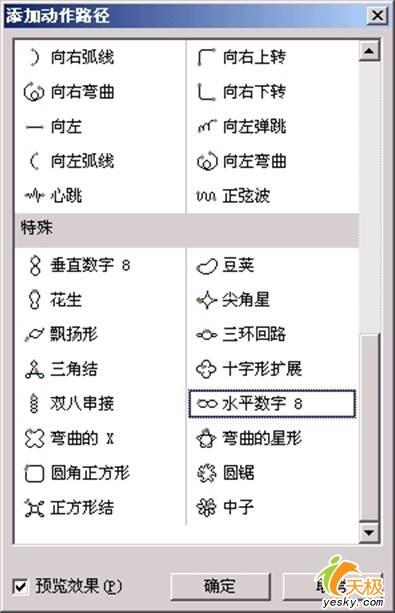
添加动作路径
该对话框中有大量规则路径可供选择,我们从下端的“特殊”中选择“水平数字8”,单击“确定”退出。幻灯片上就会出现一个水平“8”字的路径虚线。点击该路径虚线,拖动四周的控制点把它变大并调整的合适的位置。
PPT幻灯片通过切换声音插入背景音乐的方法
在日常工作中,制作PPT幻灯片的时候,需要在PPT内插入背景音乐时,我们一般是将声音插入到幻灯片,再通过动画设置(幻灯片中的声音会出现在自定义动画窗格中)实现声音的跨幻灯片播放。 实际课件的背景音乐设置也可以通过幻灯片的切换声音来实现,相比将声音文件插入到幻灯片中具有以下特点: 1、声音必须为WAV格式 2、声音嵌入到
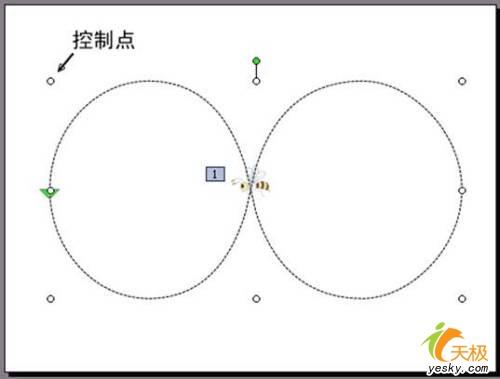
路径虚线
按一下“F5”观看放映,这时蜜蜂就会沿着我们设定好的路径跳起“8”字舞了,不过它只跳一遍就停止了。为取得更好的演示效果,可以设置让它一直跳下去,直到下一次点击鼠标为止。双击该路径虚线,打开该“水平数字8”的设置对话框。

水平数字
选择“计时”,从“重复”中选择“直到下一次单击”, 然后单击“确定”退出。再播放时,只要我们不点鼠标,蜜蜂就会一直跳下去了。
使用PPT对单一图片进行创意裁剪效果
一张简简单单的图片,不做图文结合的排版,只是单纯的对图片进行处理,有没有办法做得出彩呢?答案是肯定的,其实仅仅需要进行一些颇有创意的裁剪,就能让你的图片变得与众不同,彻底告别单调。我们会连续学习三则关于使用PPT进行图片裁剪的教程,动手难度都不大,希望大家都能很快学会。 注意:部分操作只能在PowerPoint 20